Cómo evitar que iTunes se lance al abrir páginas de la tienda de aplicaciones En Safari

MacOS de Apple ofrece simultáneamente el navegador predeterminado más optimizado del mundo y el reproductor de música predeterminado más inflado del mundo. Y uno tiene la mala costumbre de lanzar constantemente el otro. Si está cansado de que Safari inicie iTunes automáticamente, aquí le mostramos cómo detenerlo.
No More iTunes es una extensión gratuita de Safari que detiene la carga de iTunes cuando abre una página de App Store. Es rápido de instalar y funciona.
Para empezar, ve a la página No más iTunes. Haga clic en el botón de descarga.
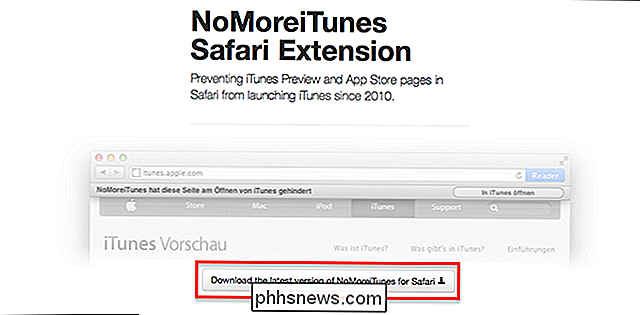
Encontrará la extensión en su carpeta de descargas, como un archivo .safariextz.
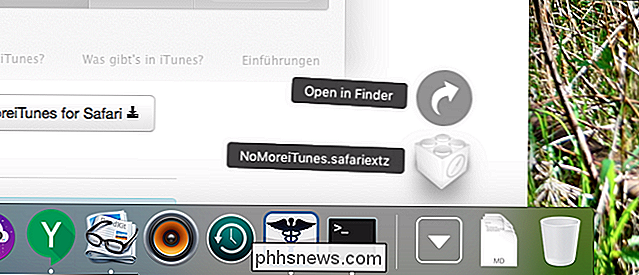
Para instalar, simplemente abra el archivo. Se le preguntará si confía en la extensión.
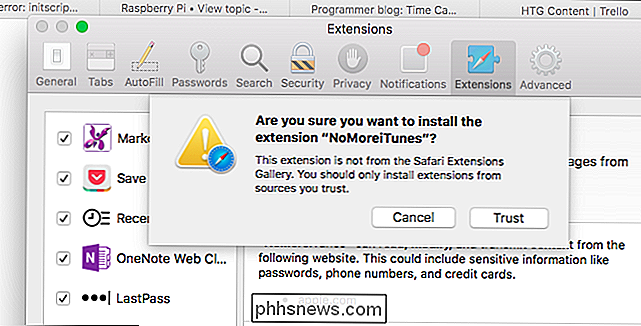
Haga clic en "Confiar" y listo: la extensión ya está instalada y ejecutándose. Continúa y abre cualquier lista de la App Store. Te alegrará tener en cuenta que iTunes no se abrirá, lo que te permite mirar las capturas de pantalla y otra información sin abrir un programa completamente nuevo.
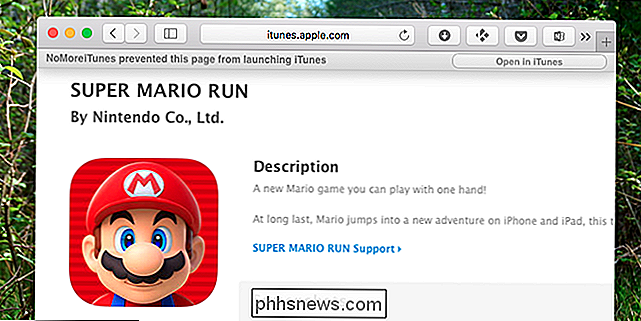
RELACIONADO: Detener el lanzamiento de iTunes al presionar Reproducir en el teclado de tu Mac
Sin embargo, si quieres iTunes, aún puedes iniciarlo: hay una barra en la parte superior de la ventana que te permite hacer eso, o puedes hacer clic en el botón azul "Ver en iTunes" debajo del ícono de la aplicación. Esto le permite ver la colección de revisión completa y otra información, cuando lo desee.
Ahora que ya ha terminado, también puede detener la tecla Reproducir / Pausa al iniciar iTunes. Entonces nunca más tendrás que volver a ver esa aplicación inflada.

Cómo elegir el mejor servicio en la nube para sus necesidades y dispositivos
La nube es omnipresente, y con ella, una gran cantidad de servicios y productos, muchos de los cuales el usuario promedio ni siquiera comprender. Sin embargo, el almacenamiento en la nube es algo que casi todos utilizan, entonces, ¿cuál creemos que es mejor para usted? Para todos los efectos, en realidad solo hay cuatro servicios de almacenamiento en la nube que consideramos seriamente: Dropbox, OneDrive, Google Drive, y Apple iCloud.

Las diferentes maneras en que puede agregar elementos a su Amazon Echo Shopping List
Si usa su Amazon Echo para agregar cosas a su lista de compras, pero no están cerca de su Echo, hay otras formas de agregar elementos a la lista además de usar su voz. Lo mejor del ecosistema de Amazon es que la mayoría de todo lo que se almacena en su Echo también se almacena en la nube y se sincroniza con otros dispositivos y servicios.



